직원 비활성화 및 영구 삭제하기
업데이트 날짜: 2023-11-14
-
비활성화
직원의 모든 데이터가 숨김 처리되며, 직원을 다시 활성화할 경우 모든 데이터를 확인할 수 있습니다. -
영구 삭제
직원의 모든 데이터가 삭제됩니다. 영구 삭제된 데이터는 복구할 수 없습니다.
목차
직원 비활성화하기
STEP 1 ) 웹 관리자모드에서 관리 > 직원 메뉴로 이동하세요. 목록에서 비활성화할 직원을 선택한 뒤, 하단의 비활성화하기 버튼을 눌러주세요. 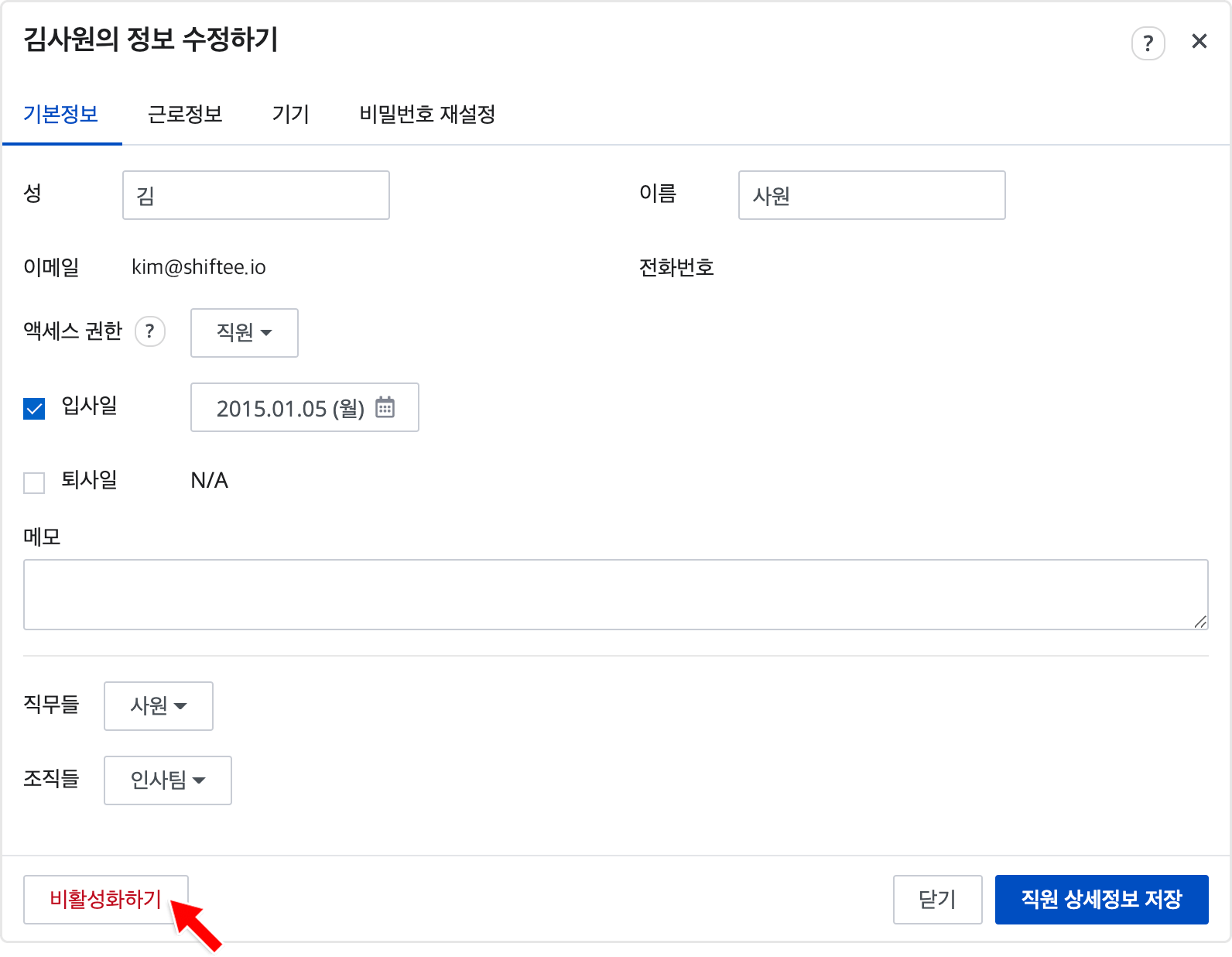
STEP 2 ) 퇴사일에 대한 정보를 입력할 수 있으며, 비활성화를 기점으로 직원의 모든 데이터가 숨김 처리됩니다.
- 이미 생성되어있는 근무일정에 향후 출퇴근기록이 없다면 결근으로 보여집니다.
- 직원을 다시 활성화했을 때, 결근으로 보이지 않도록 하려면 향후 근무일정 삭제 옵션을 선택하세요.
- 직원 비활성화 시, 입력한 퇴사일 다음날부터의 휴가 발생 건을 자동으로 삭제하려면 향후 휴가 발생 건 삭제 옵션을 선택하세요.
직원을 일괄 비활성화하는 경우, 전체 직원을 선택한 뒤 상단의 모두 비활성화 버튼을 눌러주세요.
직원 활성화하기
STEP 1 ) 상단의 비활성화된 직원들 보기 옵션을 클릭한 후, 다시 활성화할 직원을 선택하세요. 
STEP 2 ) 하단의 활성화하기 버튼을 눌러 해당 직원을 다시 활성화하세요. 
직원을 일괄 활성화하는 경우, 전체 직원을 선택한 뒤 상단의 모두 활성화 버튼을 눌러주세요.
직원 영구 삭제하기
실수로 직원을 삭제하는 일을 방지하기 위해, 비활성화된 직원만 영구 삭제할 수 있습니다.
STEP 1 ) 상단의 비활성화된 직원들 보기 옵션을 활성화한 후, 영구 삭제할 직원을 선택하세요. 
STEP 2 ) 하단의 직원 영구 삭제하기 버튼을 눌러주세요. 
STEP 2 ) 삭제 전 다시 한번 확인 후, 삭제하기 버튼을 누르면 직원의 정보가 완전히 삭제됩니다. 
모바일 앱
직원 비활성화하기
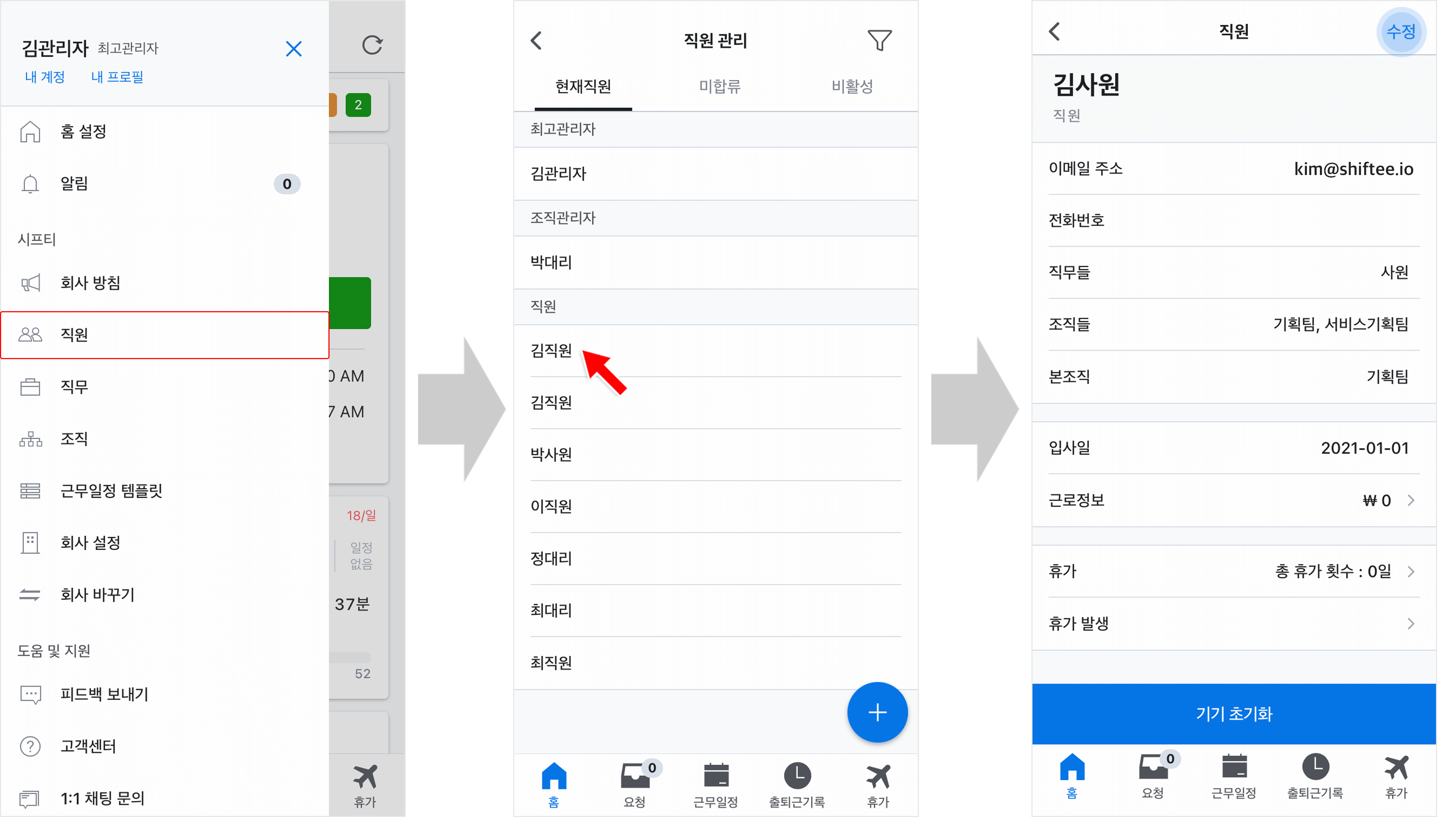 STEP 1 ) 홈 화면 좌측 상단의 더보기 메뉴에서 직원 메뉴로 이동하세요.
STEP 1 ) 홈 화면 좌측 상단의 더보기 메뉴에서 직원 메뉴로 이동하세요.
STEP 2 ) 비활성화할 직원을 선택한 후 오른쪽 상단의 수정 버튼을 눌러주세요.
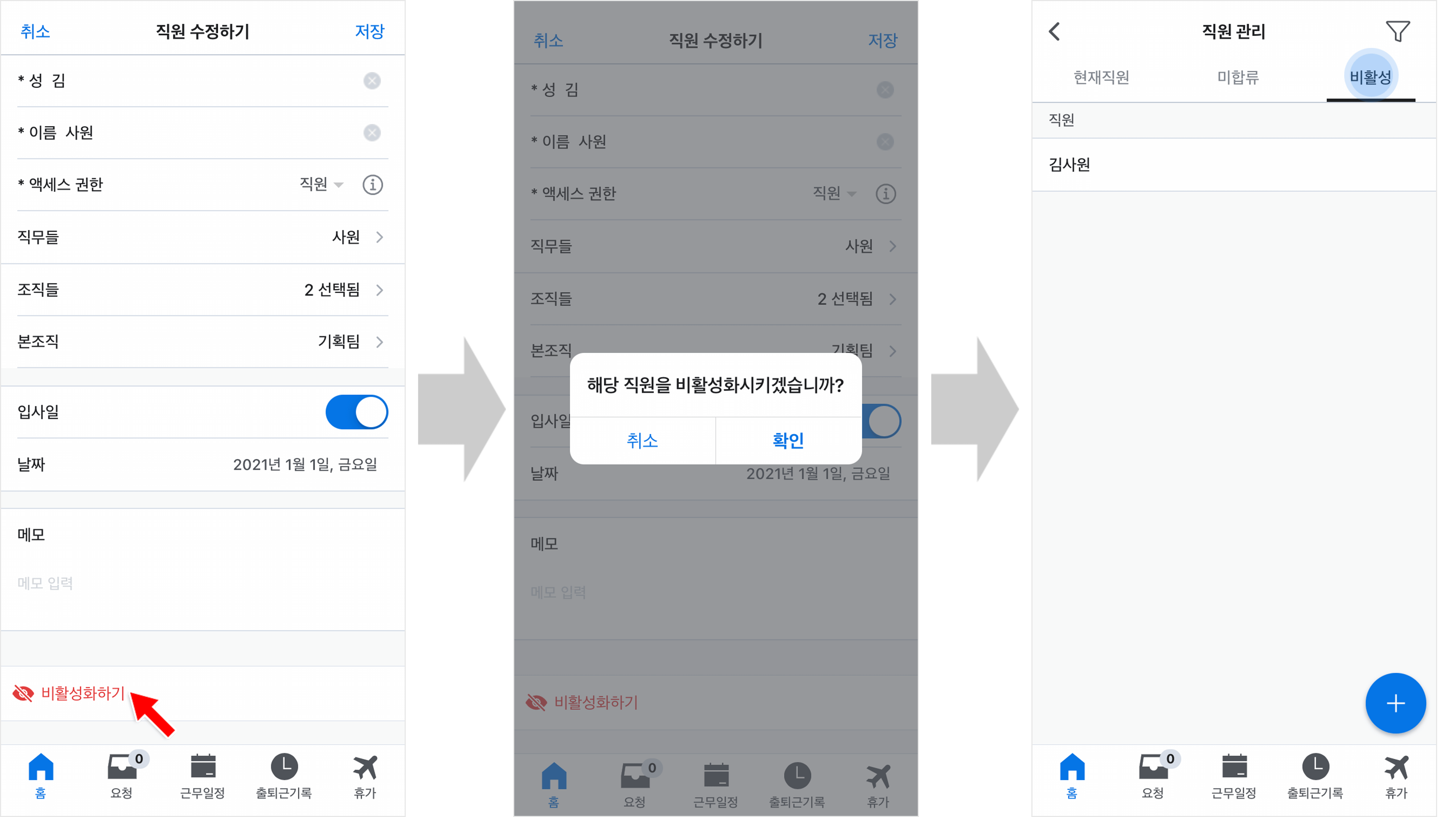 STEP 3 ) 하단의 비활성화하기 버튼을 누른 후, 확인을 눌러주세요. 비활성화된 직원은 직원 메뉴의 비활성 탭에서 확인할 수 있습니다.
STEP 3 ) 하단의 비활성화하기 버튼을 누른 후, 확인을 눌러주세요. 비활성화된 직원은 직원 메뉴의 비활성 탭에서 확인할 수 있습니다.
직원 활성화하기
 STEP 1 ) 홈 화면 좌측 상단의 더보기 메뉴에서 직원 메뉴로 이동하세요.
STEP 1 ) 홈 화면 좌측 상단의 더보기 메뉴에서 직원 메뉴로 이동하세요.
STEP 2 ) 상단의 비활성 탭에서 다시 활성화할 직원을 선택하세요. 우측의 수정을 눌러주세요.
STEP 3 ) 하단의 활성화하기를 눌러주세요.
직원 영구 삭제하기
STEP 1 ) 홈 화면 좌측 상단의 더보기 메뉴에서 직원 메뉴로 이동하세요.
STEP 2 ) 상단의 비활성 탭에서 영구 삭제할 직원을 선택하세요.
STEP 3 ) 하단의 삭제하기를 눌러주세요.

